Kapan Anda Harus Menggunakan Gmail Offline dan Bagaimana Cara Menggunakannya
Bermacam Macam / / August 20, 2022
Mengirim dan menerima email memerlukan koneksi internet aktif. Kecuali Anda terhubung ke jaringan, Anda bahkan tidak dapat mengakses email Anda, apalagi mengirim atau menerima email baru. Tapi, bagaimana jika kami memberitahumu itu Gmail memiliki mode offline bawaan yang memungkinkan Anda mengakses email saat jauh dari router?

Gmail offline memungkinkan pengguna untuk menyimpan salinan offline dari kotak masuk mereka di browser mereka. Dengan cara ini, Anda dapat mengakses email Anda bahkan tanpa koneksi internet aktif. Anda juga dapat menulis email yang akan dikirim secara otomatis setelah Anda terhubung ke jaringan.
Jika ini terdengar menarik bagi Anda, inilah semua yang perlu Anda ketahui tentang Gmail offline — kapan menggunakannya, cara menggunakannya, dan hal-hal apa yang dapat Anda lakukan di dalamnya. Mari kita mulai dengan dasar-dasarnya.
Apa Itu Gmail Offline
Gmail offline adalah fitur yang dapat Anda aktifkan untuk akun Google Anda setelah itu Anda dapat menyimpan email Anda secara offline di browser komputer Anda.
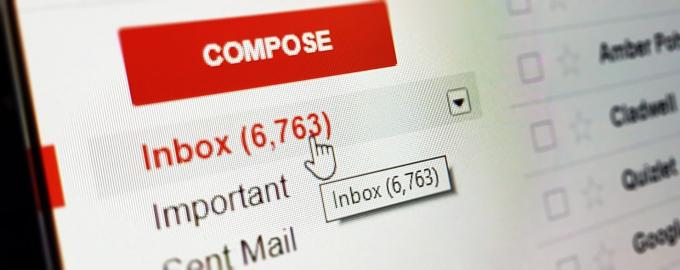
Dengan cara ini, Anda dapat mengakses email, menelusurinya, membacanya, dan bahkan membuat email baru yang dapat dikirim saat Anda terhubung ke internet.
Apa yang Dapat Anda Lakukan di Gmail Offline
Karena Gmail offline berfungsi tanpa koneksi internet aktif, jelas Anda tidak akan mendapatkan fungsionalitas penuh yang Anda nikmati saat menggunakan Gmail online. Namun, Anda masih mendapatkan sedikit fitur yang layak yang dapat membantu berdasarkan penggunaan Anda. Inilah semua yang dapat Anda lakukan di Gmail offline:
- Baca email Anda
- Cari email tertentu
- Buka lampiran yang disertakan dalam email
- Tulis email baru
Inilah yang Anda tidak bisa lakukan di Gmail offline –
- Pratinjau lampiran di dalam browser
- Terima email baru
- Ngobrol dengan teman Anda melalui Hangouts atau Google Meet
Apa Persyaratan Menggunakan Gmail Offline
Persyaratan utama untuk menyiapkan Gmail offline adalah Anda harus terhubung ke internet hingga semua data Anda diunduh. Saat Anda mengaktifkan Gmail offline, semua data email Anda diunduh secara lokal ke komputer Anda. Data ini hanya dapat diakses melalui browser web Google Chrome.
Unduh Google Chrome
Selanjutnya, Anda harus menggunakan jendela browser normal di Chrome untuk mengakses Gmail offline, sehingga tab penyamaran tidak akan berfungsi. Anda juga akan memerlukan beberapa ruang kosong di hard drive lokal Anda untuk menyimpan email dan lampiran.

Kami menyarankan untuk tidak menggunakan Gmail offline di komputer umum karena data Anda akan diunduh dan disimpan secara offline. Anda dapat menggunakan Gmail offline di Windows, macOS, dan Linux. Jika Anda memiliki semua prasyarat dan siap untuk pergi, mari kita mengaktifkan dan menggunakan Gmail offline.
Kapan Anda Harus Menggunakan Gmail Offline?
Anda mungkin bertanya-tanya kapan Anda harus menggunakan Gmail offline dan dalam situasi apa itu bisa berguna. Ada beberapa kasus penggunaan untuk Gmail offline:
- Jika Anda telah melakukan perjalanan darat atau Anda sedang backpacking/trekking ke daerah terpencil dengan konektivitas yang buruk, membuat email Anda offline bisa menjadi ide yang bagus.
- Anda juga dapat menyinkronkan email Anda secara offline sebelum mengambil penerbangan jika Anda ingin membacanya saat Anda terbang. Anda juga dapat menanggapi email penting saat berada di pesawat dan akan dikirim segera setelah Anda terhubung ke jaringan saat Anda mendarat.
- Karena email Anda dapat berisi dokumen penting seperti laporan mutasi bank, rencana perjalanan, presentasi, dll., itu selalu merupakan ide yang bagus untuk menyimpan salinan email Anda secara offline karena Anda tidak pernah tahu kapan Anda mungkin menghadapi situasi di mana Anda tidak memiliki akses ke internet.
- Beberapa siswa mungkin tidak memiliki akses internet di sekolah atau universitas mereka. Jadi, jika Anda memiliki tugas dan proyek di email, menyimpannya secara offline akan membantu Anda mengaksesnya di kelas tanpa mengkhawatirkan jaringan yang berfungsi.
Ini hanya beberapa kasus penggunaan Gmail offline dalam kehidupan sehari-hari. Anda dapat menyesuaikan Gmail offline untuk penggunaan spesifik Anda dan juga memberi tahu kami di komentar untuk apa Anda menggunakan Gmail offline!
Cara Mengaktifkan dan Menggunakan Gmail Offline di Komputer Anda
Sekarang setelah Anda mengetahui untuk apa Anda dapat menggunakan Gmail offline, berikut ini cara mengaktifkannya di komputer untuk mengakses email Anda tanpa koneksi internet.
Langkah 1: Buka jendela Google Chrome baru di komputer Anda.

Langkah 2: Klik tautan di bawah untuk mengunjungi halaman Pengaturan Offline Gmail.
Setelan Offline Gmail
Langkah 3: Centang kotak di samping 'Aktifkan email offline'.
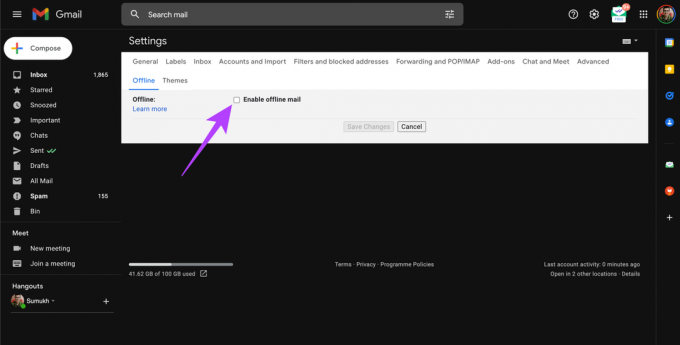
Anda sekarang akan melihat jumlah ruang penyimpanan yang diperlukan di komputer Anda untuk mengunduh data Gmail Anda secara offline.

Langkah 4: Pilih jumlah hari yang Anda inginkan untuk mengunduh data email. Maksimum yang dapat Anda pilih adalah 90 hari.

Langkah 5: Centang kotak di sebelah Unduh lampiran jika Anda ingin mengunduhnya dengan email.

Langkah 6: Di bawah Keamanan, pilih opsi yang paling relevan untuk penggunaan Anda. Jika Anda ingin menghapus data offline Gmail setelah Anda keluar dari Gmail, pilih opsi kedua. Jika Anda ingin menyimpan data hingga Anda menghapusnya secara manual, pilih opsi pertama.

Langkah 7: Klik Simpan Perubahan.

Langkah 8: Klik Ok pada prompt yang mengatakan Gmail offline tidak disarankan untuk perangkat bersama.

Sekarang, tunggu Gmail offline untuk menyinkronkan data Anda dan mengunduhnya ke komputer Anda. Setelah selesai, Gmail akan memuat ulang dengan permintaan yang meminta Anda untuk menandai halaman Kotak Masuk. Klik OK. Ini akan tambahkan halaman sebagai Bookmark di Chrome.
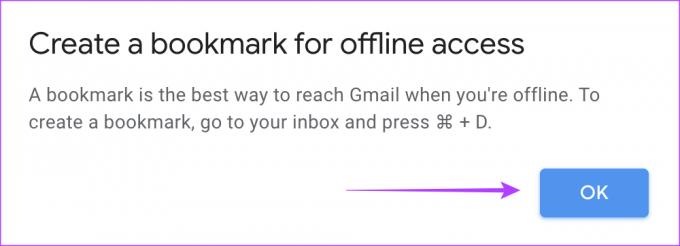
Langkah 9: Tunggu hingga lampiran Anda disinkronkan secara offline. Untuk memeriksa kemajuannya, klik tombol sinkronisasi di Gmail.

Langkah 10: Setelah selesai, Anda siap menggunakan Gmail offline. Sekarang, cukup klik pada bookmark yang Anda buat di dalam Chrome untuk mengakses Kotak Masuk Gmail Anda secara offline.
Catatan: Menulis email baru dalam mode offline akan menyimpannya di Kotak Keluar, dan mengirimkannya segera setelah Anda online.
Itu dia! Sekarang, setiap kali komputer Anda terhubung ke internet, Gmail akan secara otomatis menyinkronkan email baru ke Gmail offline.
Bagaimana Saya Menggunakan Gmail Offline di Android dan iPhone
Aplikasi Gmail untuk Android dan iOS secara otomatis memungkinkan Anda mengakses email bahkan saat offline sehingga tidak perlu mengaktifkan setelan tambahan untuk Gmail offline.
Cara Menghapus Data Offline Gmail dan Menonaktifkannya
Jika Anda tidak ingin menggunakan Gmail offline lagi, sebaiknya hapus semua email dan lampiran dari komputer Anda, lalu ubah Gmail dari offline ke online. Inilah cara melakukannya.
Langkah 1: Buka jendela Google Chrome di komputer Anda.

Langkah 2: Klik menu tiga titik di pojok kanan atas.

Langkah 3: Pilih Pengaturan.

Langkah 4: Arahkan ke bagian Privasi dan keamanan menggunakan panel di sebelah kiri.

Langkah 5: Klik pada 'Cookie dan data situs lainnya.'
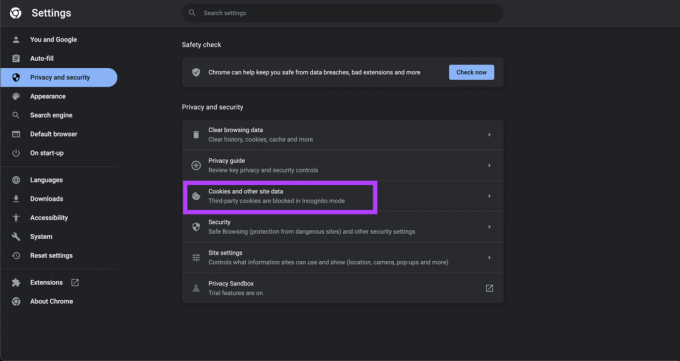
Langkah 6: Gulir ke bawah ke bawah dan pilih 'Lihat semua cookie dan data situs.'

Langkah 7: Klik tombol Hapus semua.

Langkah 8: Sekarang, kembali ke halaman Pengaturan Offline Gmail menggunakan tautan di bawah ini.
Setelan Offline Gmail
Langkah 9: Hapus centang pada kotak di samping 'Aktifkan email offline'.

Langkah 10: Klik Simpan Perubahan. Itu dia!

Periksa Email Anda Dari Mana Pun Anda Berada
Setelah Anda mengatur Gmail offline di komputer Anda, Anda tidak lagi harus bergantung pada koneksi internet aktif setiap kali Anda ingin memeriksa email Anda. Cukup buka Gmail melalui bookmark dan Anda sudah siap. Sudahkah Anda mencoba menggunakan Gmail offline? Bagikan pemikiran Anda di komentar di bawah.
Terakhir diperbarui pada 19 Agustus 2022
Artikel di atas mungkin berisi tautan afiliasi yang membantu mendukung Guiding Tech. Namun, itu tidak mempengaruhi integritas editorial kami. Konten tetap tidak bias dan otentik.



